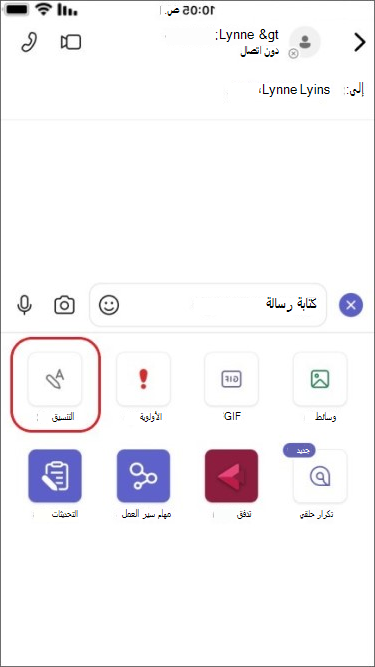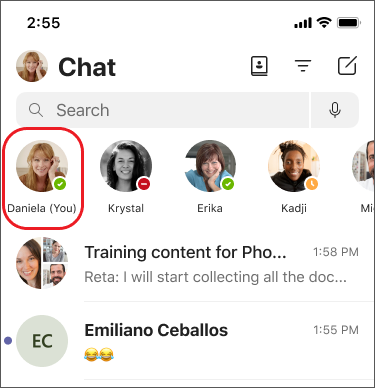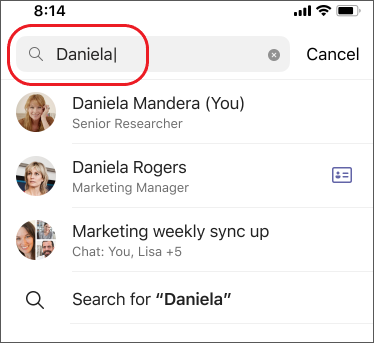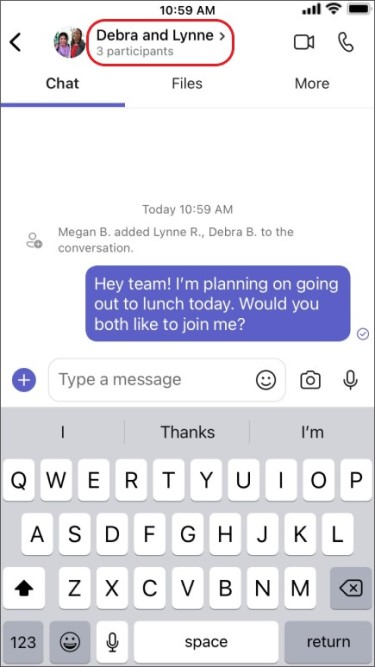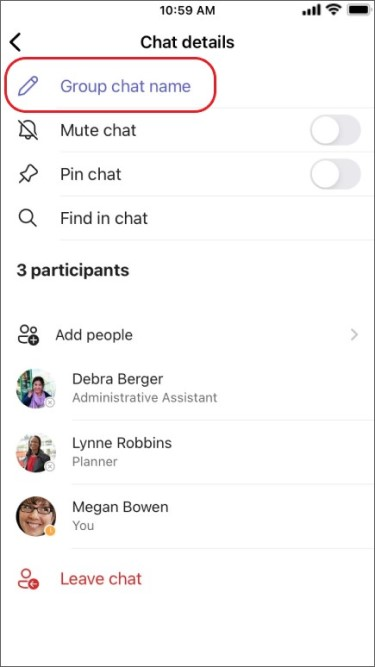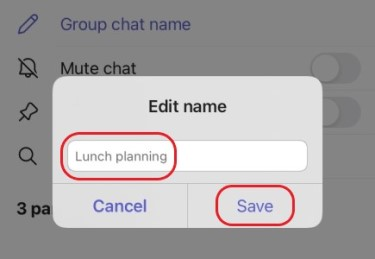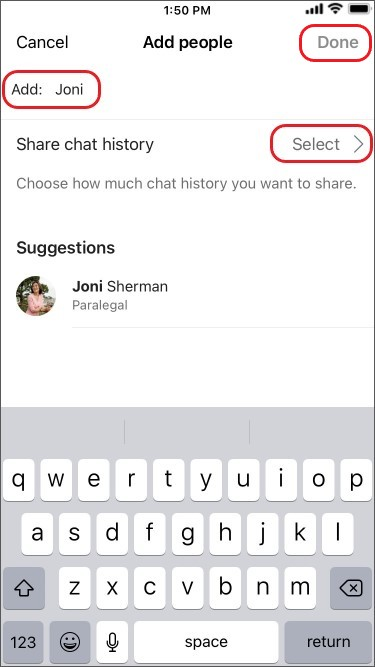الدردشة مع الآخرين في Microsoft Teams
استخدم Microsoft Teams للدردشة عبر الإنترنت مع زملائك.
بدء دردشة مع شخص آخر
-
حدد رسالة جديدة
-
أدخل اسم الشخص.
-
Compose رسالتك في المربع الموجود أسفل الدردشة.
-
لفتح خيارات التنسيق، حدد تنسيق
-
عندما تكون رسالتك جاهزة، حدد إرسال
كما يمكنك بدء دردشة ثنائية من بطاقة ملف تعريف شخص ما. افتحه عن طريق اختيار صورته في قناة أو العثور على اسمه باستخدام مربع البحث .
بدء دردشة مع نفسك
يمكنك بدء دردشة مع نفسك في Teams. Compose رسالتك تماما كما تفعل في دردشة منتظمة أحادية. استخدم مساحة الدردشة للمسودات، أو لإرسال الرسائل والملفات إلى نفسك، أو للتعرف على ميزات الدردشة بشكل أفضل قليلا. يمكنك سحب الدردشة مع نفسك إلى أعلى قسم المفضلة للرجوع إليها بسهولة.
بدء دردشة جماعية وتسميتها
تتضمن الدردشة الجماعية عدة أشخاص في محادثة. قم بإنشاء دردشة جماعية بنفس الطريقة التي تبدأ بها دردشة أحادية.
-
حدد رسالة جديدة
-
حدد السهم لأسفل إلى أقصى يمين إلى للكشف عن قسم اسم المجموعة.
-
اكتب اسم مجموعة.
-
اكتب أسماء الأشخاص الذين تريد إضافتهم في المقطع إلى .
يؤدي ذلك إلى بدء محادثة جديدة. يمكن لأي شخص لديه حق الوصول إلى الدردشة الجماعية إرسال الرسائل.
يمكنك تضمين ما يصل إلى 250 شخصا في دردشة جماعية.
إضافة أشخاص إلى المحادثة
-
لإضافة أشخاص إلى دردشة جماعية، حدد عرض وإضافة مشاركين
-
اكتب أسماء الأشخاص الذين تريد الدردشة معهم. إذا كانت دردشة جماعية موجودة، يمكنك أيضا اختيار مقدار محفوظات الدردشة المراد تضمينها.
-
حدد إضافة لإضافتها إلى المحادثة.
ملاحظات:
-
يمكنك تضمين محفوظات الدردشة فقط عند إضافة شخص ما إلى دردشة جماعية موجودة، وليس لشخص واحد.
-
يحفظ Teams محفوظات الدردشة بأكملها، وصولا إلى الرسالة الأولى. إذا غادر شخص ما المجموعة، تظل استجابات الدردشة الخاصة به في محفوظات الدردشة الخاصة بك.
عرض الأشخاص الموجودين في دردشة جماعية
لمعرفة الأشخاص الموجودين في دردشة جماعية، حدد عرض وإضافة مشاركين
الدردشة مع دعم Microsoft
المواضيع ذات الصلة
يمكنك بدء الدردشات بشكل واحد والمجموعة بالطريقة نفسها: بالضغط على الدردشة > رسالة جديدة
بدء دردشة مع شخص آخر
بمجرد الضغط على رسالة جديدة
-
اضغط على المزيد من خيارات المراسلة
-
اضغط على تنسيق
Compose رسالتك وعندما تصبح جاهزا، اضغط على إرسال
بدء دردشة مع نفسك
يمكنك بدء دردشة مع نفسك في Teams. Compose رسالتك تماما كما تفعل في دردشة منتظمة أحادية.
يمكنك سحب الدردشة مع نفسك إلى أعلى قسم المفضلة للرجوع إليها بسهولة.
بدء دردشة جماعية وتسميتها
قم بإنشاء دردشة جماعية بنفس الطريقة التي تبدأ بها دردشة أحادية.
-
اضغط على رسالة جديدة
-
Compose رسالتك وإرسالها.
-
اضغط على أسماء المشاركين في أعلى الشاشة.
-
اضغط على اسم دردشة المجموعة.
-
اكتب اسم مجموعة ثم اضغط على حفظ.
يمكن لأي شخص لديه حق الوصول إلى الدردشة الجماعية إرسال الرسائل.
إضافة أشخاص إلى المحادثة
لتضمين المزيد من الأشخاص في محادثة:
-
اضغط على أسماء المشاركين في أعلى الشاشة، ثم اضغط على إضافة أشخاص
-
اكتب أسماء الأشخاص الذين تريد الدردشة معهم، واختر مقدار محفوظات الدردشة المراد تضمينها، ثم اضغط على تم.
-
ملاحظة: يمكنك تضمين محفوظات الدردشة فقط عند إضافة شخص ما إلى دردشة جماعية (وليس محادثة أحادية).
يحفظ Teams محفوظات الدردشة بأكملها، وصولا إلى الرسالة الأولى. إذا غادر شخص ما المجموعة، تبقى استجابات الدردشة الخاصة به في محفوظات الدردشة الخاصة بك.
عرض الأشخاص الموجودين في دردشة جماعية
لمعرفة الأشخاص الموجودين في دردشة جماعية، اضغط على أسماء المشاركين في أعلى الشاشة للحصول على قائمة بأسماء الجميع.